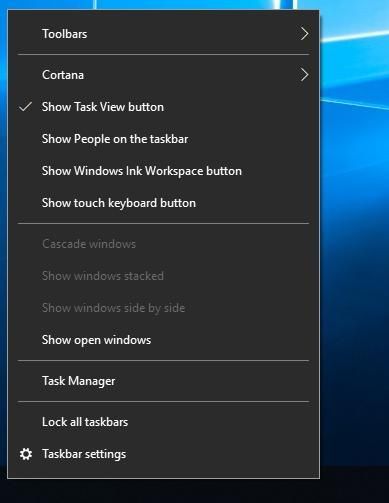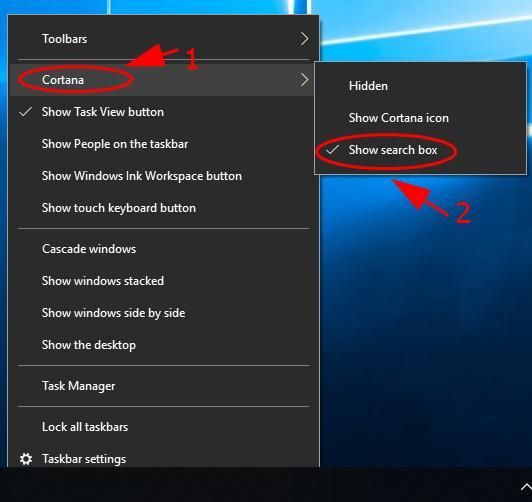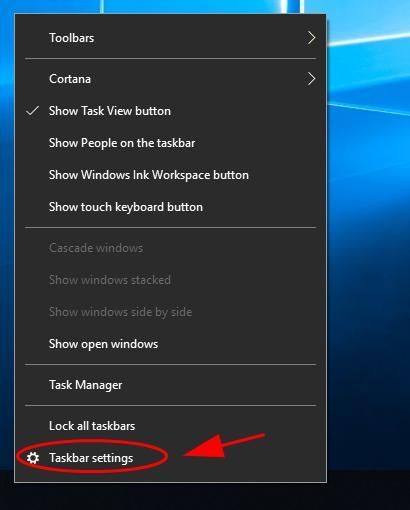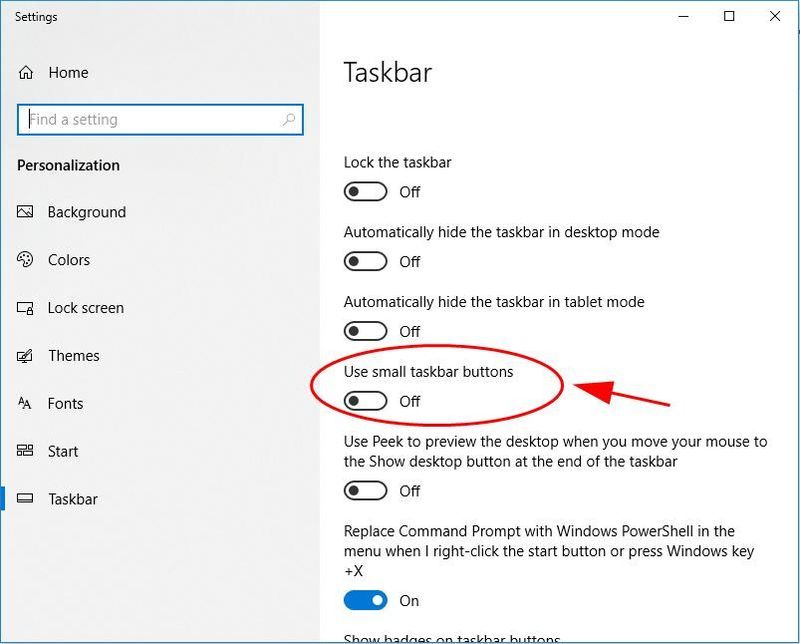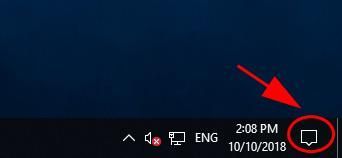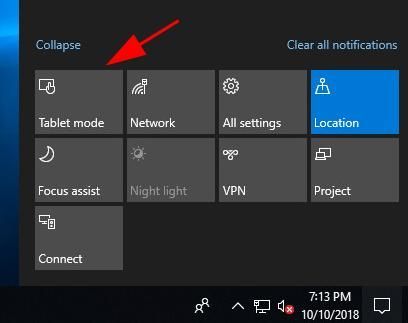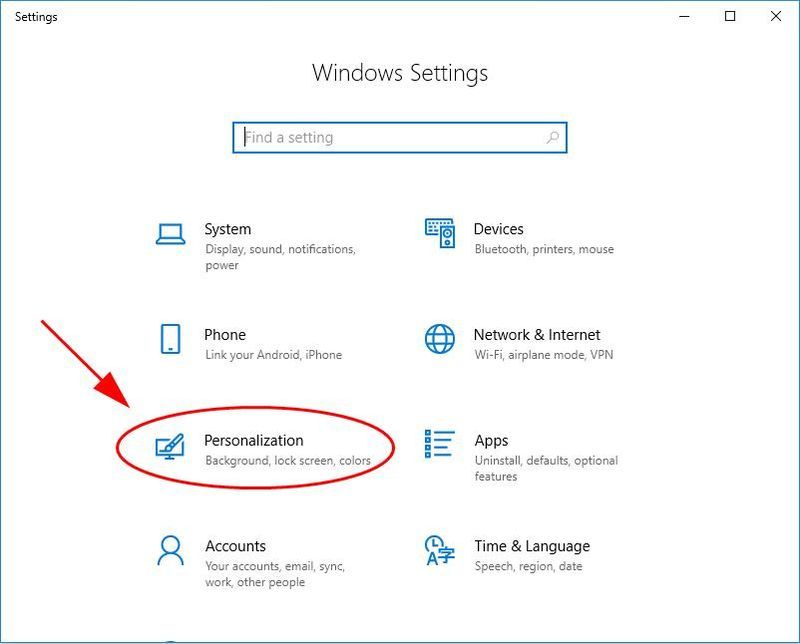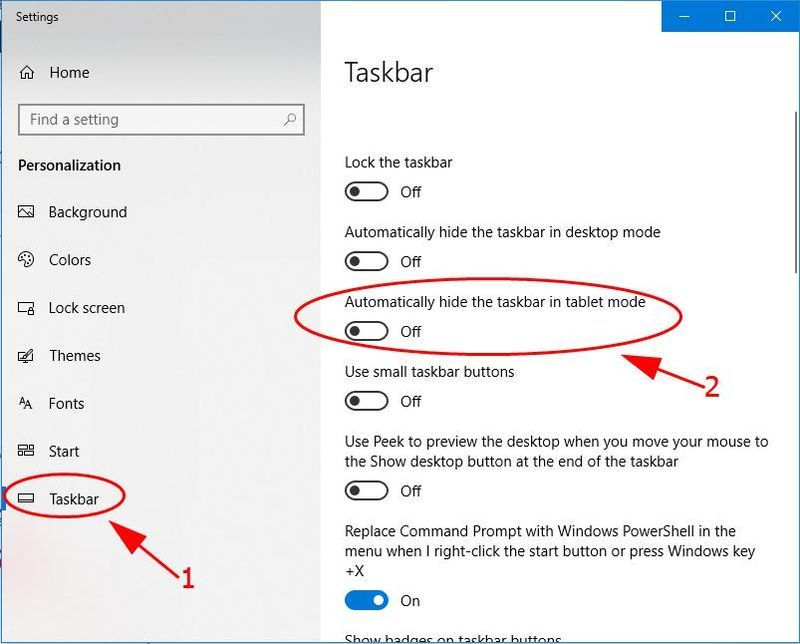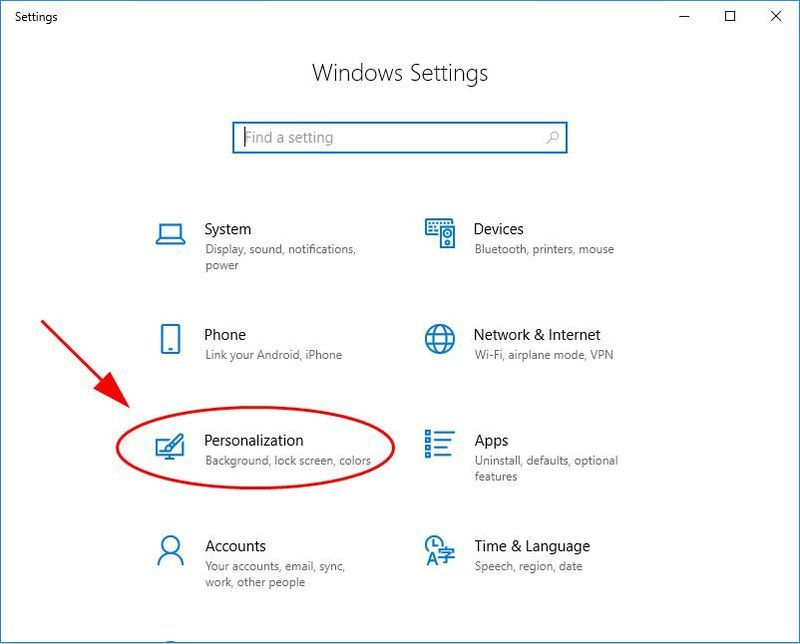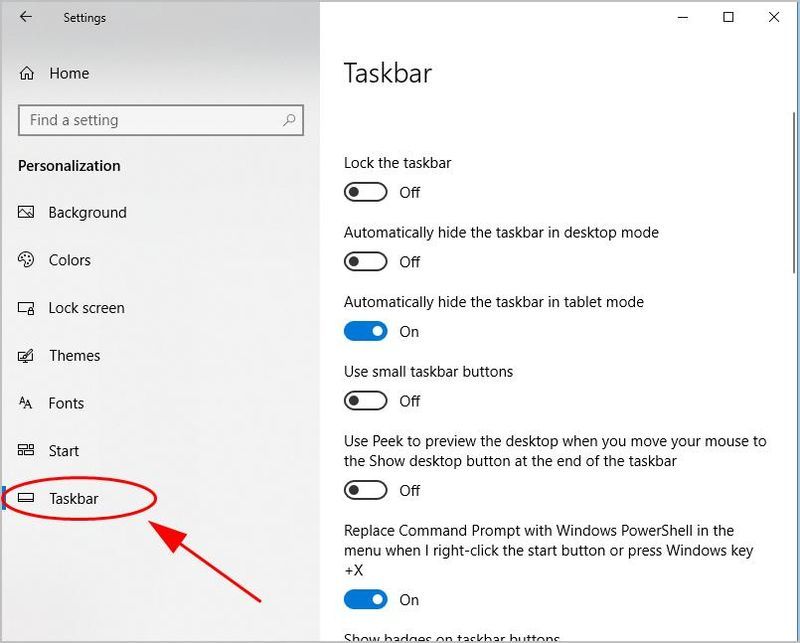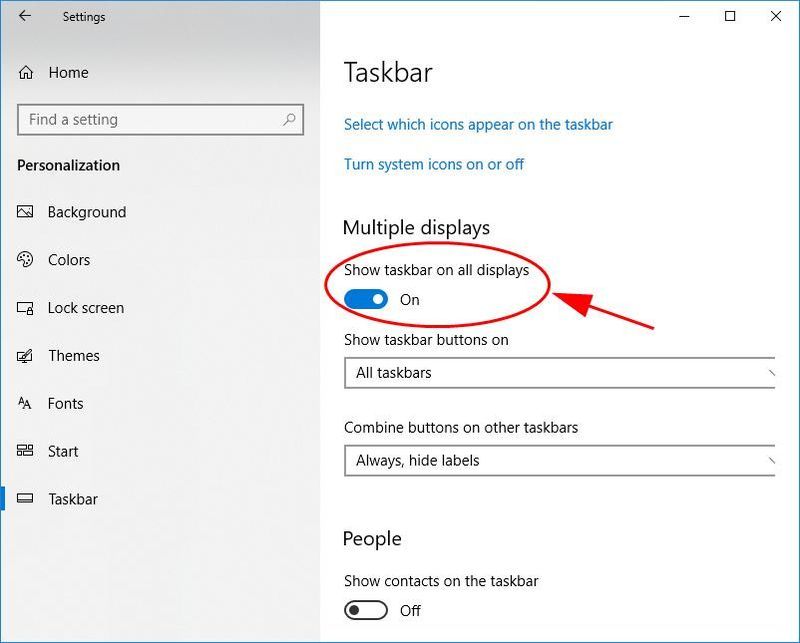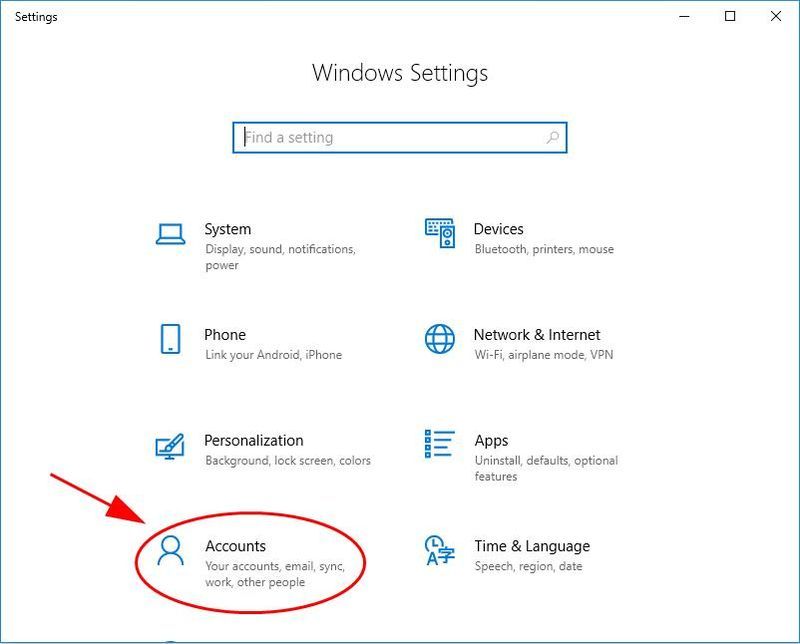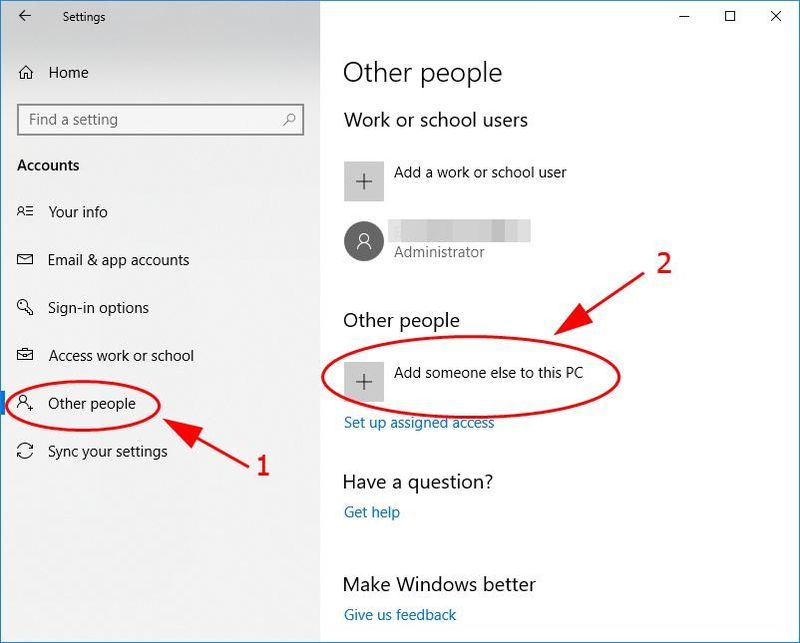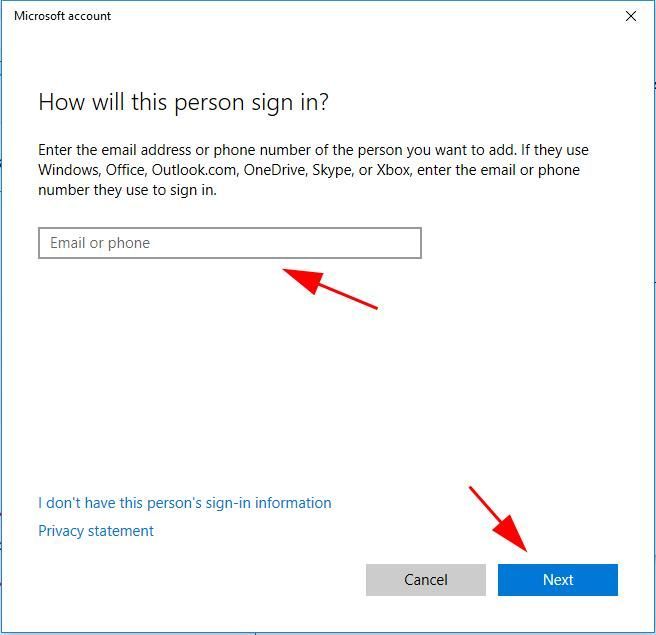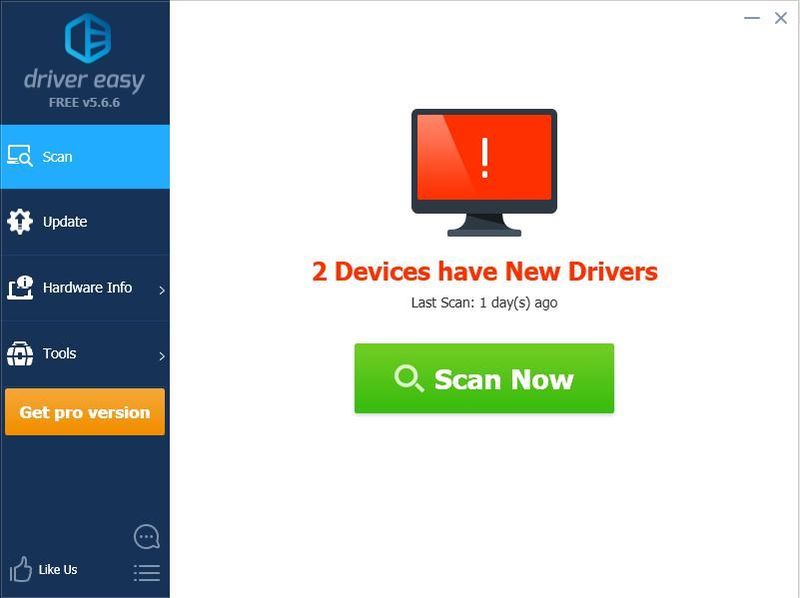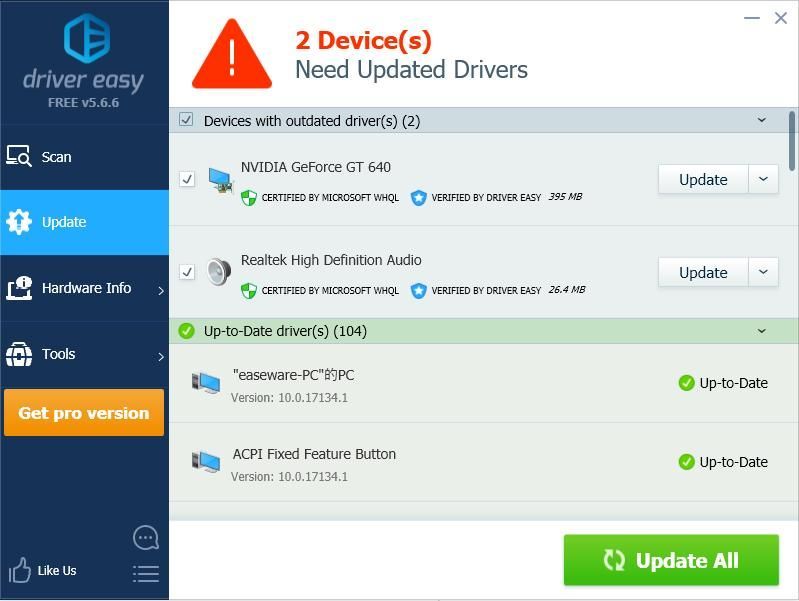Kur ir meklēšanas josla Windows 10 datoros ? Parasti meklēšanas lodziņš atrodas darbvirsmas apakšējā kreisajā stūrī. Ja tur neredzat meklēšanas joslu, trūkst meklēšanas joslas .
Bet neuztraucieties! Dažreiz tas ir tikai tāpēc, ka meklēšanas josla ir paslēpta no uzdevumjoslas. Mēs palīdzēsim jums atrisināt jūsu neskaidrības un novērsīsim meklēšanas joslas problēmu jūsu vietā.
Kā parādīt meklēšanas lodziņu uzdevumjoslā operētājsistēmā Windows 10
Šeit ir daži padomi, ko varat izmēģināt. Jums nevajadzētu tos visus izmēģināt; vienkārši virzieties uz leju sarakstā, līdz atrodat meklēšanas lodziņu atpakaļ uz pareizā ceļa.
- Bonusa padoms
- Ar peles labo pogu noklikšķiniet uz tukšā apgabala uzdevumjoslā.
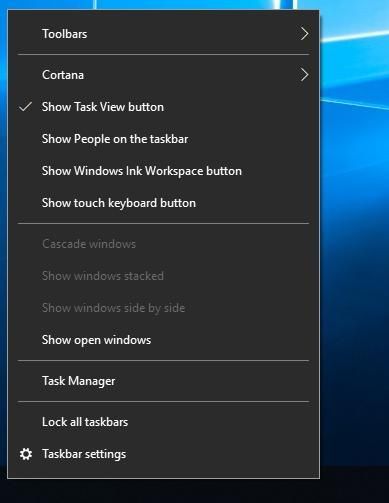
- Klikšķis Cortana > Rādīt Meklēt kaste . Pārliecinies Rādīt meklēšanas lodziņu ir pārbaudīts .
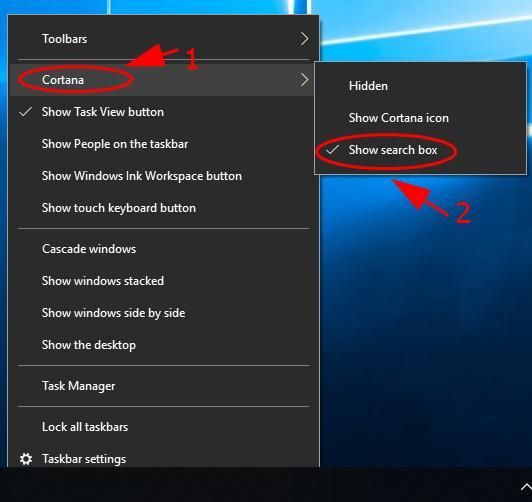
- Pēc tam pārbaudiet, vai uzdevumjoslā tiek parādīta meklēšanas josla.
- Ar peles labo pogu noklikšķiniet uz tukšā uzdevumjoslas apgabala, pēc tam noklikšķiniet uz Uzdevumjosla iestatījumi .
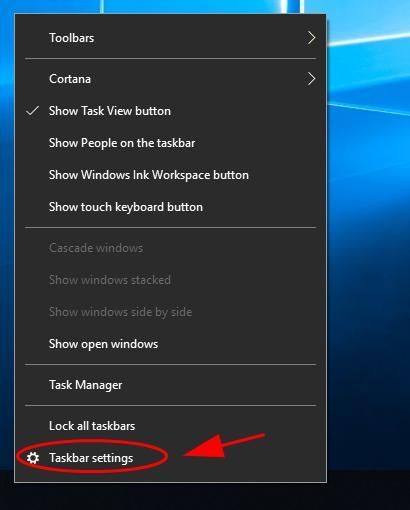
- Jaunajā rūtī pārliecinieties Izmantojiet mazās uzdevumjoslas pogas ir Izslēgts .
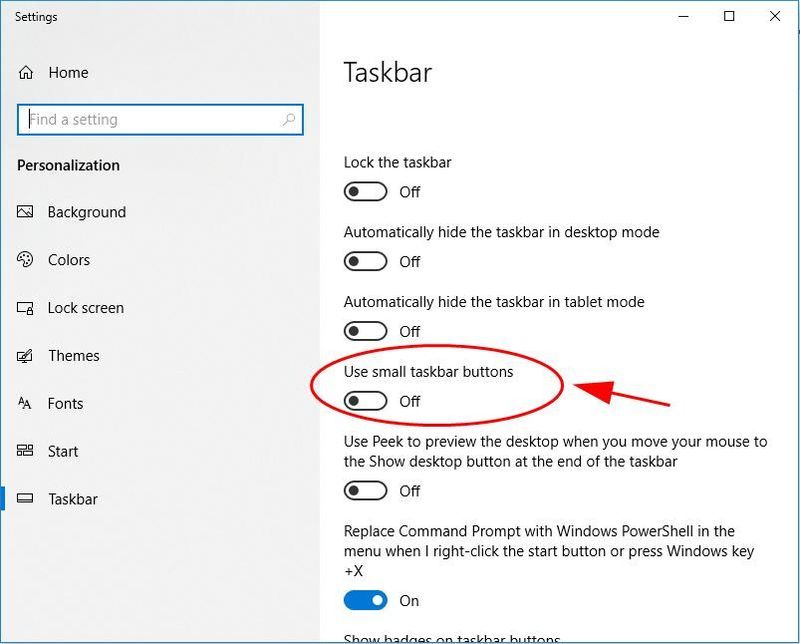
- Aizveriet rūti un pārbaudiet, vai tiek parādīts meklēšanas lodziņš.
- Noklikšķiniet uz Rīcības centrs ikonu darbvirsmas apakšējā labajā stūrī.
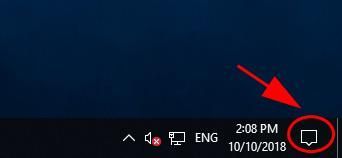
- Tad pārliecinieties Planšetdatora režīms ir pelēkots.
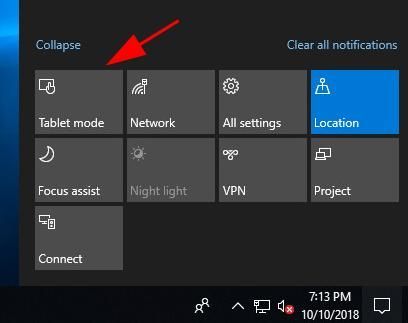
- Nospiediet Windows logotipa atslēga un es tajā pašā laikā, lai atvērtu Iestatījumi lietotne.
- Klikšķis Personalizēšana .
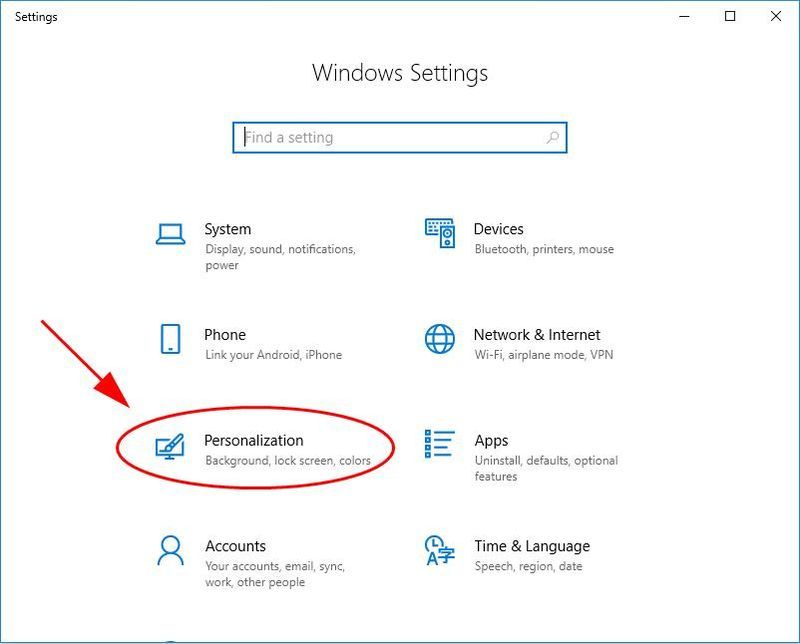
- Klikšķis Uzdevumjosla kreisajā pusē, pēc tam pārslēdziet pogu, lai izslēgtu Automātiski paslēpt uzdevumjoslu planšetdatora režīmā .
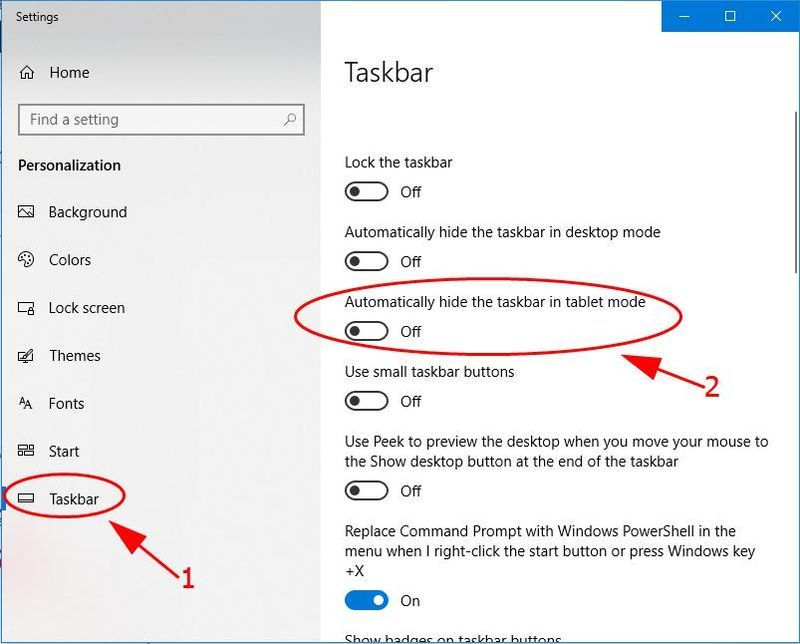
- Pēc tam uzdevumjosla, tostarp meklēšanas lodziņš, tiks parādīta darbvirsmā pat planšetdatora režīmā.
- Nospiediet Windows logotipa atslēga un es tajā pašā laikā, lai atvērtu Iestatījumi lietotne.
- Klikšķis Personalizēšana .
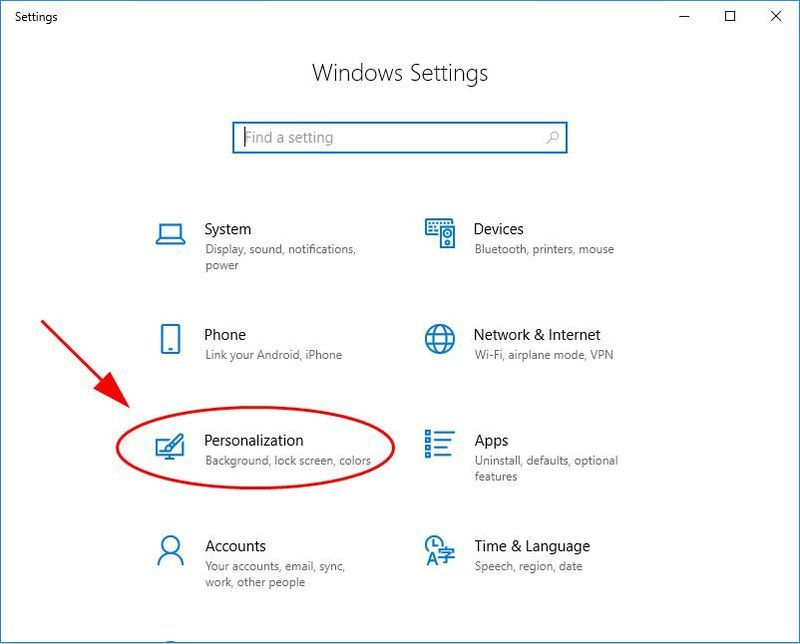
- Klikšķis Uzdevumjosla pa kreisi.
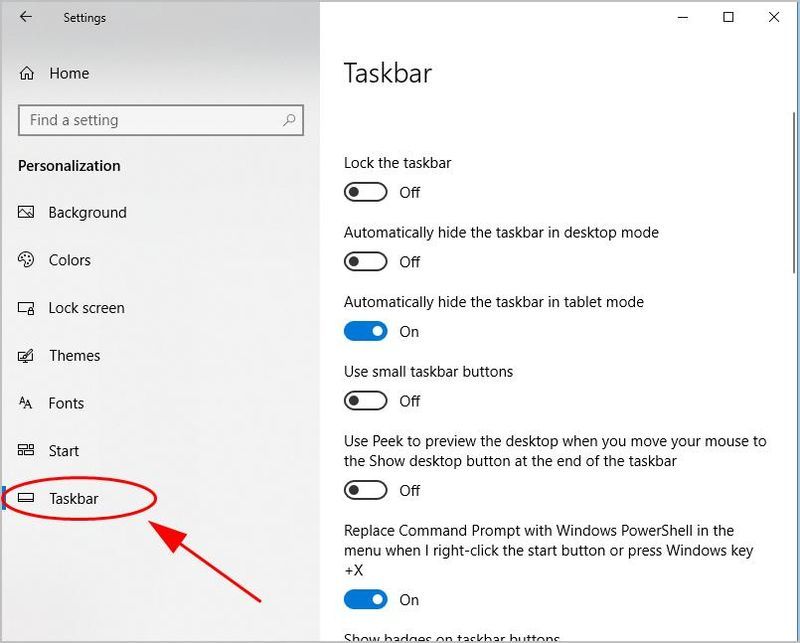
- Ritiniet uz leju līdz Vairāki displeji sadaļu un pārslēdziet pogu, lai ieslēgtu Rādīt uzdevumjoslu visos displejos .
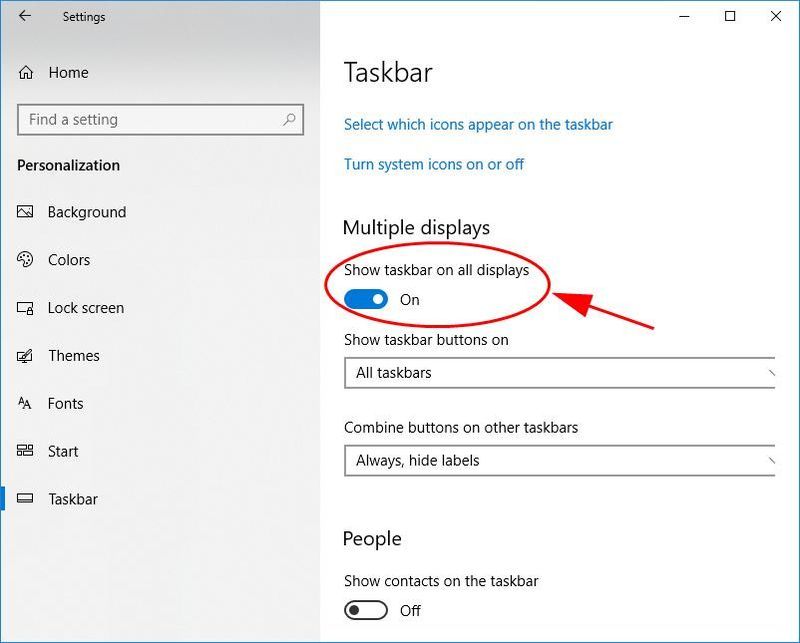
- Nospiediet Windows logotipa atslēga un es tajā pašā laikā, lai atvērtu Iestatījumi lietotne.
- Klikšķis Konti .
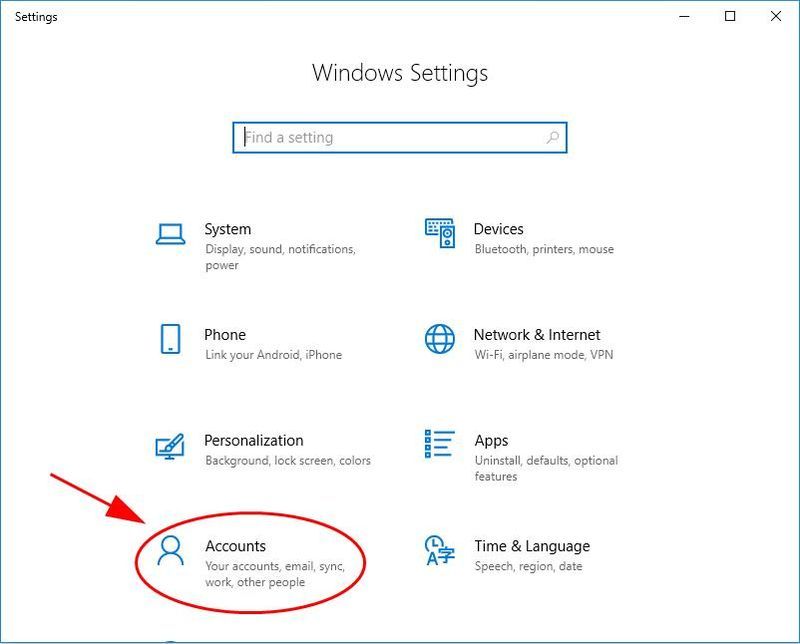
- Klikšķis Citi cilvēki kreisajā pusē, pēc tam noklikšķiniet uz Pievienojiet šim datoram kādu citu .
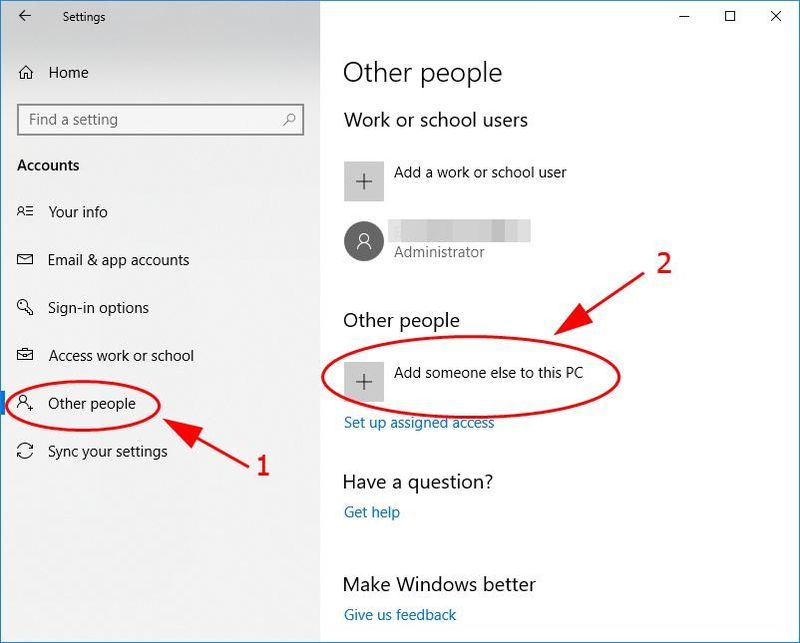
- Tiks parādīta cita rūts, kas palīdzēs jums pievienot citu lietotāja kontu. Ievadiet e-pastu vai tālruni un noklikšķiniet uz Nākamais .
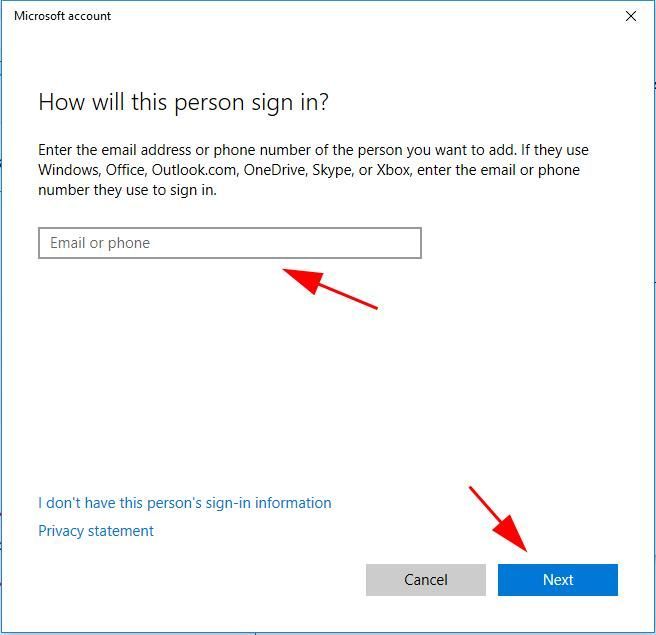
- Izpildiet ekrānā redzamos norādījumus, lai pabeigtu procesu.
- Restartējiet datoru un piesakieties savā Windows sistēmā, izmantojot jaunizveidoto kontu.
- Lejupielādēt un instalējiet Driver Easy.
- Palaidiet Driver Easy un noklikšķiniet uz Skenēt tagad . Driver Easy pēc tam skenēs jūsu datoru un noteiks visus draiverus, kas radīs problēmas.
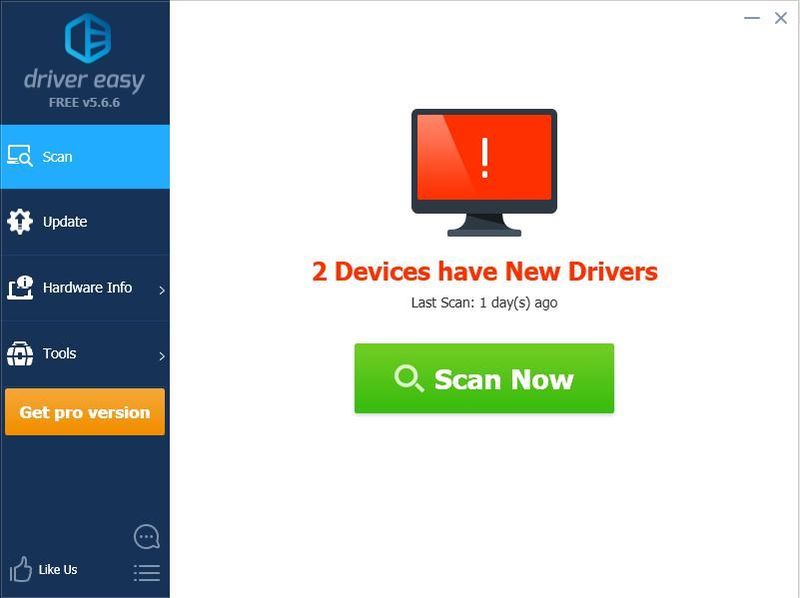
- Noklikšķiniet uz Atjaunināt pogu blakus atzīmētajai ierīcei, lai automātiski lejupielādētu draiveri (to var izdarīt, izmantojot Bezmaksas versija), pēc tam instalējiet to savā datorā.
Vai noklikšķiniet Atjaunot visu lai automātiski lejupielādētu un instalētu visus trūkstošos vai novecojušos draiverus (tas nepieciešams Pro versija - noklikšķinot uz tā, jums tiks piedāvāts jaunināt Atjaunot visu ).
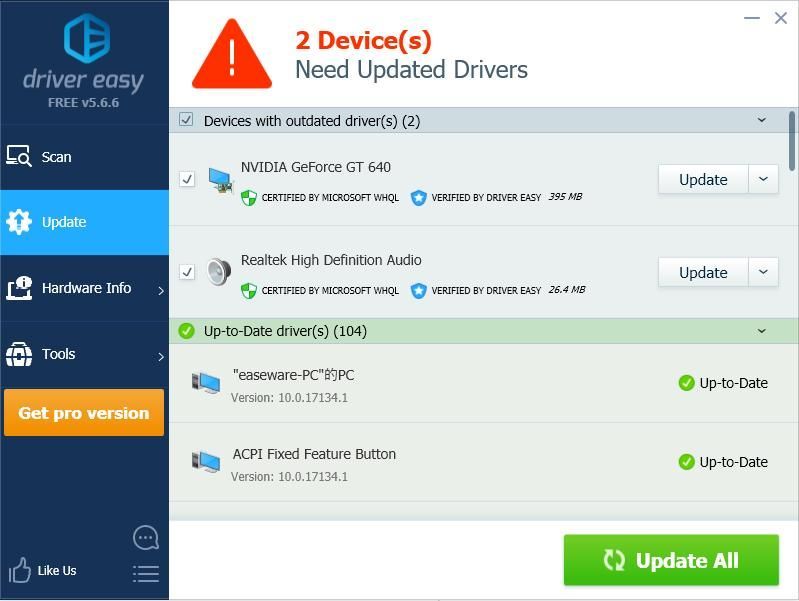
- Restartējiet datoru, lai tas stātos spēkā.
- Windows 10
1. metode: Cortana iestatījumos noteikti iespējojiet meklēšanas lodziņu
Iespējams, ka meklēšanas josla ir atspējota vai paslēpta uzdevumjoslā, tāpēc pārbaudiet meklēšanas joslas iestatījumus, lai to iespējotu.
Vispirms nospiediet pogu Windows logotipa atslēga un S tajā pašā laikā, lai atvērtu meklēšanas lodziņu un redzētu, vai meklēšanas lodziņš tiek parādīts. Ja nē, izmēģiniet tālāk norādītās darbības.
2. metode: noteikti atspējojiet mazās uzdevumjoslas pogas
Viens no parastajiem iemesliem, kāpēc trūkst meklēšanas joslas, ir tas, ka ir iespējota mazo uzdevumjoslas pogu funkcija. Jums jāpārliecinās, vai šī funkcija ir atspējota. Lūk, kas jums jādara:
Joprojām nestrādā? Neuztraucieties. Ir vēl ko izmēģināt.
3. metode: atspējojiet planšetdatora režīmu
Ja datorā izmantojat planšetdatora režīmu, meklēšanas lodziņš pazudīs, ja izmantojat noklusējuma iestatījumus. Tāpēc pārliecinieties, vai planšetdatora režīms nav iespējots.
Ja vēlaties, lai planšetdatora režīma lietošanas laikā tiktu parādīts meklēšanas lodziņš, jums ir jāatspējo funkcija, lai planšetdatora režīmā paslēptu uzdevumjoslu.
4. metode: pārliecinieties, ka uzdevumjosla tiek rādīta visos displejos
Uzdevumjosla un meklēšanas lodziņš pazudīs vairākos displejos. Tātad, ja izmantojat vairāk nekā vienu displeju, pārbaudiet tālāk norādītos iestatījumus, lai nepaslēptu meklēšanas joslu.
Restartējiet datoru un pārbaudiet, vai uzdevumjosla un meklēšanas lodziņš ir redzami visos jūsu displejos.
Joprojām nav paveicies? Labi, ir vēl viena lieta, kas jāizmēģina.
5. metode: izveidojiet citu lietotāja kontu
Ja visi iepriekš minētie risinājumi neatrisina jūsu meklēšanas lodziņa problēmu, varat mēģināt izveidot jaunu lietotāja kontu savā datorā, kas, visticamāk, to novērsīs.
Pārbaudiet, vai meklēšanas josla tiek rādīta jūsu darbvirsmā.
Bonusa veids
Trūkstošs vai novecojis ierīces draiveris var radīt dažādas problēmas jūsu datoram (piemēram, šajā gadījumā trūkst meklēšanas lodziņa grafikas kartes draivera problēmas dēļ), tāpēc ierīces draiveru atjaunināšanai vienmēr ir jābūt iespējai, lai novērstu datora turpmāku darbību. problēmas.
Varat atjaunināt draiverus manuāli vai automātiski. Manuālais process ir laikietilpīgs, tehnisks un riskants, tāpēc mēs par to šeit nerunāsim. Mēs to arī neiesakām, ja vien jums nav izcilu datoru zināšanu.
No otras puses, draiveru automātiska atjaunināšana ir ļoti vienkārša. Vienkārši instalējiet un palaidiet Vienkāršs vadītājs , un tas automātiski atradīs visas datorā esošās ierīces, kurām nepieciešami jauni draiveri, un instalēs tās jūsu vietā. Lūk, kā to izmantot.
Tātad, pieci padomi, kā to labot meklēšanas josla problēma. Cerams, ka šī ziņa palīdz atrisināt jūsu problēmu kur atrodas meklēšanas josla operētājsistēmā Windows 10 .
Lūdzu, atstājiet savus komentārus un uzdodiet visus jautājumus.